下载啦:请放心下载,安全无病毒!
软件提交最近更新 热门排行Win11搜索栏输入不了内容怎么办?Windows11搜索栏不能输入解决方法
Win11搜索栏输入不了内容怎么办?在新更新系统之后可能会出现搜索栏无法输入内容的问题,解决这一问题步骤比较多,我们来看下。
Windows11搜索栏不能输入解决方法
1、首先我们可以按下键盘的“win+r”调出运行。
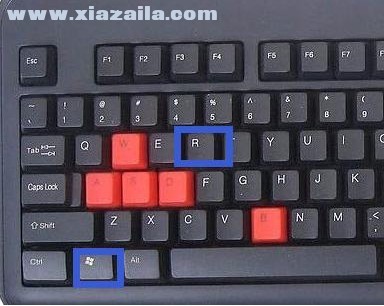
2、然后在其中输入“regedit”回车确定打开注册表编辑器。
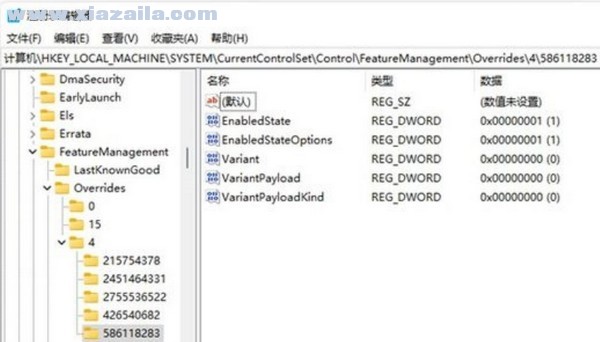
3、然后在上方路径中输入“HKEY_LOCAL_MACHINESOFTWAREMicrosoftWindowsCurrentVersionExplorerFolderTypes{ef87b4cb-f2ce-4785-8658-4ca6c63e38c6}TopViews”
4、接着找到其中的“{00000000-0000-0000-0000-000000000000}”删除即可。
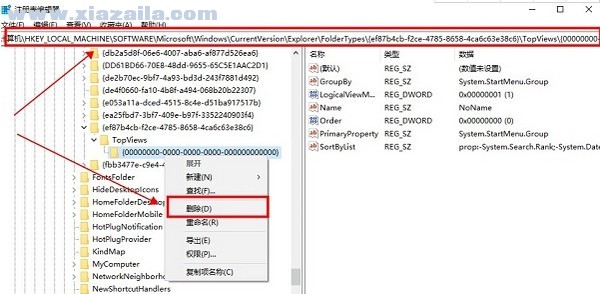
5、接着再定位到如下位置“HKEY_LOCAL_MACHINESOFTWAREWow6432NodeMicrosoftWindowsCurrentVersionExplorerFolderTypes{ef87b4cb-f2ce-4785-8658-4ca6c63e38c6}TopViews”
6、然后删除“{00000000-0000-0000-0000-000000000000}”即可。
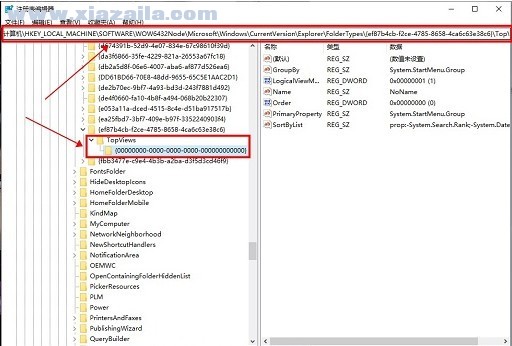
 Windows 11 Manager(Win11系统优化工具) v1.12.1官方版17.9 MB |02-11
Windows 11 Manager(Win11系统优化工具) v1.12.1官方版17.9 MB |02-11 StartAllBack(Win11开始菜单工具) v3.6.0.4620官方版1.9 MB |02-05
StartAllBack(Win11开始菜单工具) v3.6.0.4620官方版1.9 MB |02-05 ThisIsWin11(Win11优化大师) v1.4.1免费版25 KB |02-01
ThisIsWin11(Win11优化大师) v1.4.1免费版25 KB |02-01 Stardock Start11(Win11经典开始菜单工具) v1.36官方版39 MB |12-14
Stardock Start11(Win11经典开始菜单工具) v1.36官方版39 MB |12-14 PowerBox(Win11UI回退软件) v5.2.0全能版24.1 MB |11-14
PowerBox(Win11UI回退软件) v5.2.0全能版24.1 MB |11-14 whynotwin11(windows11升级检测工具) v2.5.0.3绿色版1.7 MB |08-29
whynotwin11(windows11升级检测工具) v2.5.0.3绿色版1.7 MB |08-29 ShowSeconds(Win11显示秒工具) v1.0免费版828 KB |07-14
ShowSeconds(Win11显示秒工具) v1.0免费版828 KB |07-14 Windows 11 Debloater(win11便携式调整器) v1.5.0.0绿色版114 KB |01-19
Windows 11 Debloater(win11便携式调整器) v1.5.0.0绿色版114 KB |01-19
猜你喜欢

whynotwin11(windows11升级检测工具) v2.5.0.3绿色版

Stardock Start11(Win11经典开始菜单工具) v1.36官方版

ReadySunValley(Win11电脑健康状况检查工具) v0.70.0免费版

Windows 11 Manager(Win11系统优化工具) v1.12.1官方版

Win11 macOSX主题 v1.0免费版

Windows 11 Compatibility Checker(win11升级检测工具) v2.5免费版

ShowSeconds(Win11显示秒工具) v1.0免费版

StartAllBack(Win11开始菜单工具) v3.6.0.4620官方版

ThisIsWin11(Win11优化大师) v1.4.1免费版
热门文章
本类排行
相关下载
 Windows 11 Manager(Win11系统优化工具) v1.12.1官方版
Windows 11 Manager(Win11系统优化工具) v1.12.1官方版17.9 MB | 02-11
进入 StartAllBack(Win11开始菜单工具) v3.6.0.4620官方版
StartAllBack(Win11开始菜单工具) v3.6.0.4620官方版1.9 MB | 02-05
进入 ThisIsWin11(Win11优化大师) v1.4.1免费版
ThisIsWin11(Win11优化大师) v1.4.1免费版25 KB | 02-01
进入 Stardock Start11(Win11经典开始菜单工具) v1.36官方版
Stardock Start11(Win11经典开始菜单工具) v1.36官方版39 MB | 12-14
进入 PowerBox(Win11UI回退软件) v5.2.0全能版
PowerBox(Win11UI回退软件) v5.2.0全能版24.1 MB | 11-14
进入 whynotwin11(windows11升级检测工具) v2.5.0.3绿色版
whynotwin11(windows11升级检测工具) v2.5.0.3绿色版1.7 MB | 08-29
进入 ShowSeconds(Win11显示秒工具) v1.0免费版
ShowSeconds(Win11显示秒工具) v1.0免费版828 KB | 07-14
进入 Windows 11 Debloater(win11便携式调整器) v1.5.0.0绿色版
Windows 11 Debloater(win11便携式调整器) v1.5.0.0绿色版114 KB | 01-19
进入

文章评论 您的评论需要经过审核才能显示
网友评论